Excel講座を担当しております、松尾です。
今回は、Excelで使えるショートカット術をご紹介します! Excelを操作している最中に思うように範囲が選択できず、ついイライラしてしまった経験がある方も多いのではないでしょうか? これからご紹介するショートカットを使うことで、Excel操作時に感じるちょっとしたストレスから解放されることができます!
ショートカットキーで大きな表も一発で選択![Cnrl]+[A]
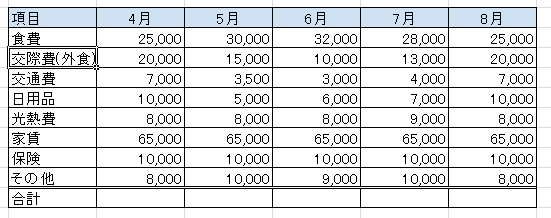
画像のような表を選択したいときにマウスを動かして範囲を選択しようとすると、つい行き過ぎてしまったり、戻しすぎてしまったり、そんな覚えがある方もいるのではないでしょうか? このような時、表内のどこかのセルを選択して、[Cnrl]+[A]を同時に押すことで…
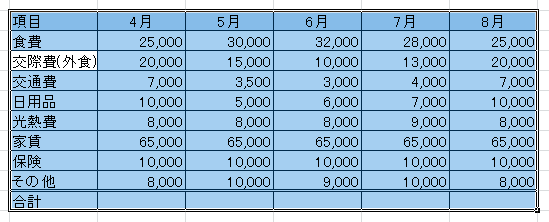
一瞬で表全体を選択することができます!
ショートカットキーで速攻で入力モードに切り替え![F2]
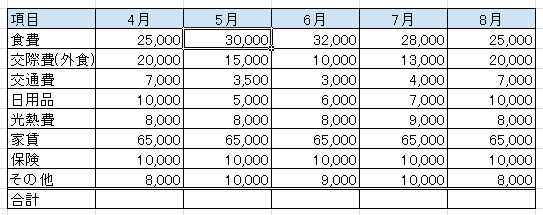
例えば、画像のように5月の食費の金額「30,000」から「35,000」に書き換えたい、ということってよくありますよね。
書き換えたい数字は1つだけなのに、入力しようとしたらセルのデータが全部消えてしまった!ということを、私は何度も繰り返してきました… そのようなときはぜひ入力したいセルを選択して、[F2]キーを押してください!
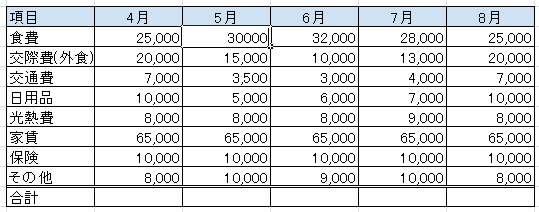
画像は分かりづらいですが、セルに入っているデータの最後尾から入力ができるようになります!
ショートカットキーでセルや行、列の挿入もラクラク![Cnrl]+[+]
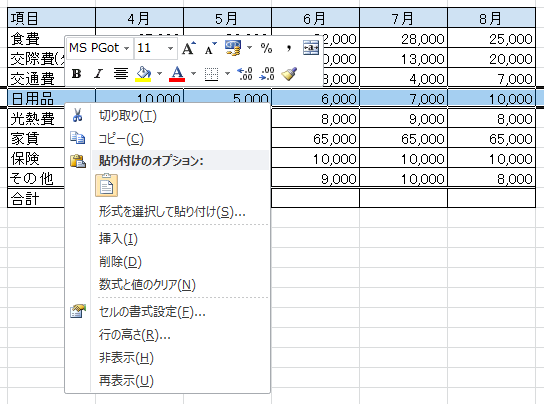
セルや行、列を挿入したいとき、右クリックをしてメニューから「挿入」を選ばれる方も多いかと思います。
一見、そこまで手間のように感じないかもしれませんが、より簡単に挿入する方法が、[Cnrl]+[+]です!
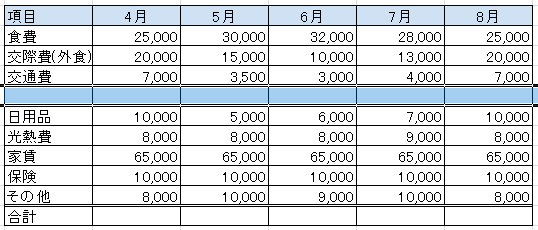
なお、この場合の[+]はテンキーではなく、[Shift]+[;]を押す必要があるのでお気を付けください~!
まとめ
ショートカットは、あまり時短効果がないようにも感じられますが、塵も積もれば山となるというように、毎回の積み重ねで大きな効果があると思います。
なによりも、自由自在に操作できるようになることで、ストレスフリーに仕事をできることが一番の効果です! 引き続き便利なショートカットを紹介していきますので、どうぞよろしくお願いいたします。



